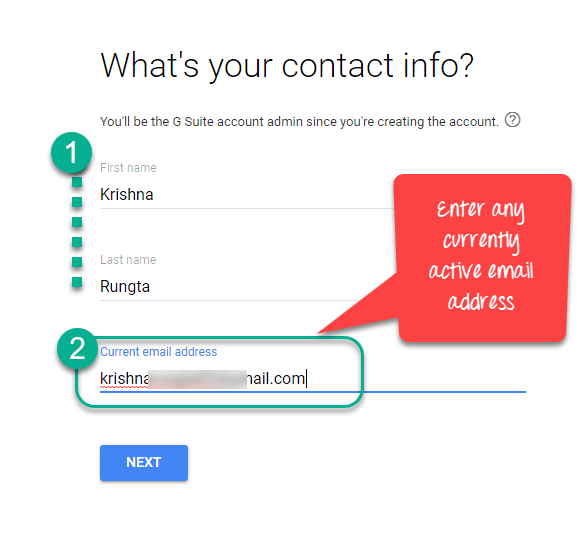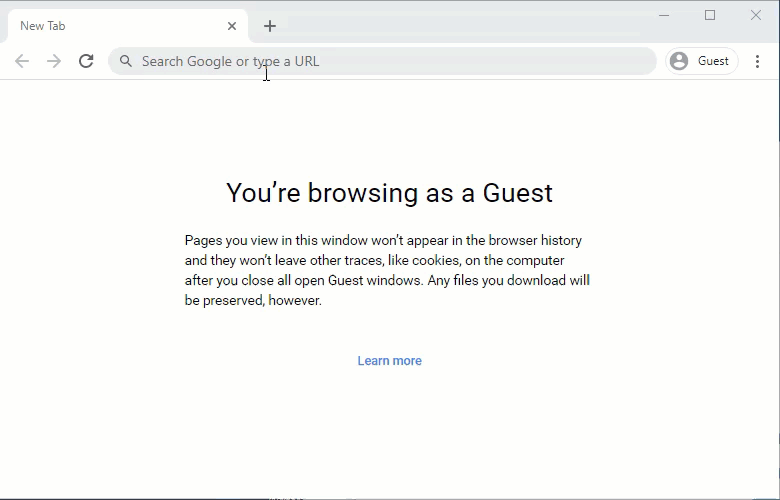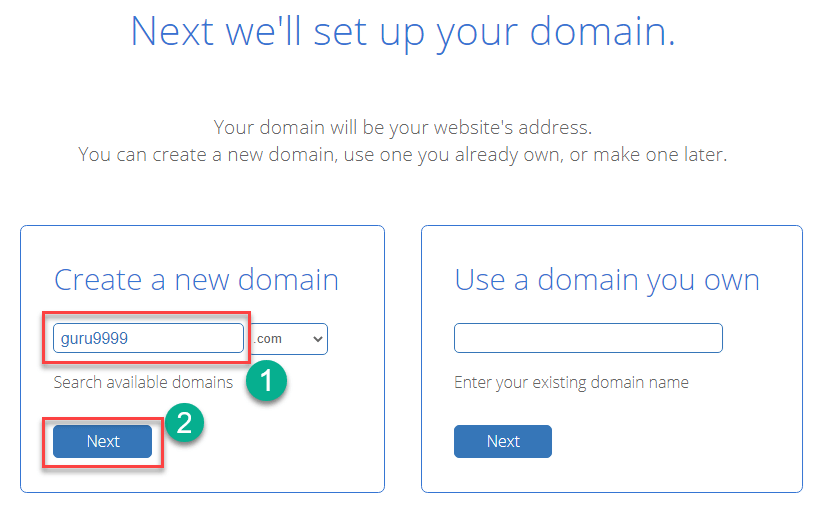Как БЕСПЛАТНО создать свой собственный домен электронной почты
Что такое рабочий адрес электронной почты?
В служебных адресах электронной почты используется доменное имя вашей компании вместо общей учетной записи Yahoo или учетной записи Gmail, например: abc@guru99.com.
Большинство владельцев, начиная свой бизнес, используют бесплатные учетные записи электронной почты без собственного доменного имени, что выглядит непрофессионально. Например: Harry.smith@gmail.com or Harry.s@yahoo.com.
Поскольку любой может создать учетные записи электронной почты такого типа, другим малым предприятиям и клиентам становится трудно доверять таким адресам электронной почты как законным почтовым учетным записям.
Зачем вам нужен деловой адрес электронной почты?
Вот важные причины для использования корпоративного адреса электронной почты:
- Это индивидуальный деловой адрес электронной почты, поэтому он более профессиональный.
- Деловой адрес электронной почты короткий, его легко запомнить.
- Вы можете гарантировать, что каждое отправляемое вами электронное письмо имеет стандартный формат и, следовательно, сохраняет согласованность.
- Отправка электронных писем с использованием названия компании позволяет вам продвигать свой бренд.
- Профессиональные адреса электронной почты с меньшей вероятностью будут помечены клиентами как спам.
Как получить бесплатную деловую электронную почту, используя Google Workspace
Шаг 1) Перейти к этому ссылке.. Для начала рекомендуется выбрать самый маленький план. План можно легко обновить позже в зависимости от ваших потребностей в использовании.
Нажмите кнопку «Начать». Ежемесячная плата составляет 6 долларов США за пользователя.
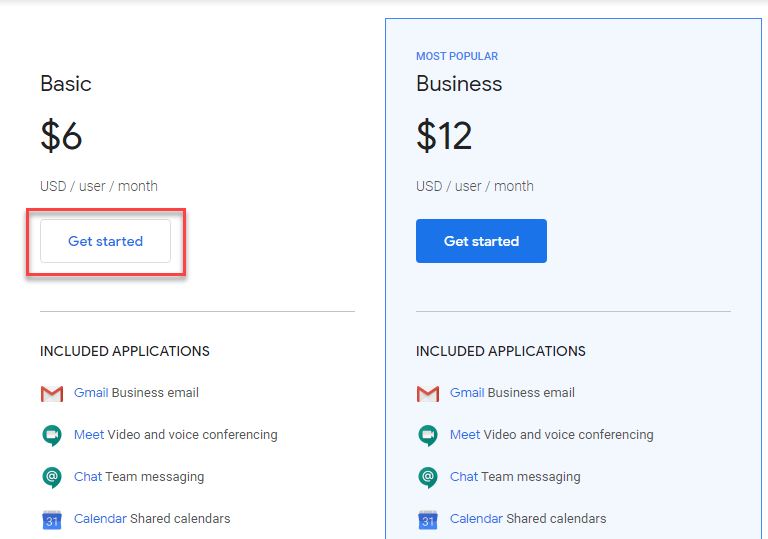
Шаг 2) Google Workspace запросит у вас основную информацию о вашей компании. Самым важным полем в этом разделе является страна местонахождения вашей компании, которую впоследствии невозможно изменить.
Для начала в разделе количества сотрудников вы можете выбрать «Только вы».
Шаг 3) Поскольку вы создаете Google Workspace аккаунт в первый раз, необходимо назначить администрирование домену вашей деловой электронной почты. Эту информацию можно изменить позже.
- Введите ваше имя.
- Введите любой текущий адрес электронной почты. Это облако может быть бесплатным адресом электронной почты, например Gmail, Yahoo и т. д.
Шаг 4) У вас есть возможность использовать существующее профессиональное доменное имя. В этом руководстве мы зарегистрируем новый домен в Google.
На следующем экране нажмите кнопку «НЕТ, МНЕ НУЖЕН ОДИН».
Шаг 5) Google Workspace позволяет вам искать желаемый собственный почтовый домен.
- Введите доменное имя по вашему выбору.
- Нажмите кнопку «Поиск», чтобы проверить наличие.
Часто желаемый домен может быть недоступен. Google Workspace отобразятся альтернативные домены, которые можно забронировать. Вы также можете использовать генератор доменного имени инструменты для создания уникальных идей доменных имен.
После того, как вы подтвердили доступность домена, нажмите кнопку «Далее». Домены защищены конфиденциальностью.
Шаг 6) Google Workspace спросит у вас физическое местоположение вашего бизнеса. Как владелец нового бизнеса, если у вас нет офисного помещения, вы можете ввести свой домашний адрес. Также можно ввести адрес вашего арендованного помещения, так как эта информация может быть изменена позже.
На следующем экране
- Введите адрес.
- Введите название города.
- Введите название штата.
- Введите почтовый индекс.
- Нажмите кнопку «Далее».
Шаг 7) На этой странице вам будет предложено установить псевдоним электронной почты, который вы хотите использовать для электронной почты своего личного домена. Это не может быть изменено позже. Пожалуйста, не торопитесь, чтобы выбрать профессиональный адрес электронной почты. Обычно, как владелец бизнеса, имя пользователя электронной почты — это ваше имя.
- Установите желаемое имя пользователя.
- Установка пароля.
Шаг 8) Далее вам будет предложено ввести данные вашей кредитной карты. С вашей карты будет снята плата только за регистрацию доменного имени. Ежемесячная плата в размере Google Workspace будет взиматься плата после 14 дней пробного периода.
- Введите данные вашей кредитной карты
- У вас есть возможность выбрать GoDaddy, Enom, Google Domains, чтобы зарегистрировать свой собственный домен электронной почты. Мы рекомендуем GoDaddy.
- Revпросмотрите всю информацию, отображаемую на экране, и нажмите «Далее».
Шаг 9) Наконец, Google перенесет вас на панель консоли администратора. Вы можете управлять всеми своими Google Workspace действия с этой панели управления.
Шаг 10) Google Workspace Настройка учетной записи электронной почты займет до одного часа. По истечении этого времени вы можете просто перейти на Gmail.com и использовать идентификатор электронной почты и пароль, созданные на шаге 8, для написания электронных писем.
Как получить бесплатную деловую электронную почту с помощью BlueHost
Bluehost является одним из ведущих поставщиков услуг веб-хостинга. Он предлагает широкий спектр планов и является отличным выбором для создания профессиональной деловой электронной почты. Как и другие поставщики услуг веб-хостинга, Bluehost предлагает бесплатный домен электронной почты, который можно легко персонализировать.
Ниже приведены шаги по созданию бесплатного доменного адреса электронной почты для бизнеса с использованием Bluehost.
Шаг 1) Перейти к этому ссылке. и выберите базовый план.
Для начала мы рекомендуем подписаться на базовый план. Этот план включает 5 адресов электронной почты, хотя это не указано в таблице цен. Пожалуйста, не путайте с Microsoft офисная почта, которую рекламирует BlueHost. Это премиум-сервис, и вы можете перейти на почту MS, как только ваш бизнес наберет обороты. Bluehost поможет вам с миграцией электронной почты.
Шаг 2) Вы можете разместить существующий домен по адресу Bluehost. Если еще не зарегистрирован,Bluehost позволяет вам искать нужный вам бесплатный домен электронной почты.
- Введите доменное имя по вашему выбору.
- Нажмите кнопку «Далее», чтобы проверить наличие.
Часто желаемый домен может быть недоступен. Вы можете использовать инструменты генератора доменных имен, чтобы придумать уникальные идеи доменных имен.
Шаг 3) Введите информацию о вашей компании.
- Введите личную информацию.
- Введите любой текущий адрес электронной почты. Это может быть бесплатный адрес электронной почты, например Gmail, Yahoo и т. д.
Важно выбрать 12-месячный план. По умолчанию выбрано 36 месяцев. Нет никакого вреда в выборе 36 месяцев, но на начальном этапе рекомендуется сохранять гибкость и минимизировать затраты.
Снимите следующие флажки:
- Конфиденциальность домена + защита
- Кодегард Базовый
- SiteLock Основа безопасности
Введите платежную информацию и нажмите кнопку «Отправить».
Шаг 5) Нажмите кнопку «Создать учетную запись».
Создайте пароль для входа в систему, согласитесь с Условиями и положениями и нажмите кнопку «Создать учетную запись».
Шаг 6) Создайте свою деловую электронную почту.
на Bluehost ссылка для входа, Введите имя домена и пароль, затем нажмите кнопку «Войти».
Выполните следующие шаги, чтобы создать электронную почту:
- Перейдите в раздел «Дополнительно», нажмите ссылку «Учетные записи электронной почты» и нажмите «Создать».
- Введите желаемое имя пользователя. Выберите префикс, который вы будете использовать с вашим новым деловым адресом электронной почты, часть перед @. Вы также можете использовать подчеркивание (_) и точку (.). Если у вас больше одного Bluehost домен, вам нужно использовать раскрывающееся меню для выбора учетной записи.
- Идите вниз по странице. Вам необходимо создать пароль. Вы можете использовать свой собственный пароль или спросить Bluehost чтобы создать для вас новый.
- Внизу страницы, Bluehost попросит вас определить размер почтового ящика и веб-клиент электронной почты. Обычно рекомендуется сохранять настройки по умолчанию. Нажмите кнопку «Создать».
- MailЯщик создан! Нажмите «Проверить почту». Вы можете использовать Roundcube, Squirrel или Horde для доступа к почтовым ящикам. Не бойтесь. Это просто интерфейс для доступа к содержимому вашего почтового ящика. Вы можете проигнорировать технические детали и просто выбрать Roundcude (лучший из трех) и двигаться дальше.
Шаг 7) Напишите и отправьте тестовое письмо на вновь созданный деловой адрес электронной почты.
Перейдите в почтовый ящик корпоративной электронной почты, чтобы проверить почту.
Tип: Вы можете создать неограниченное количество учетные записи электронной почты используя тот же процесс, описанный выше, для всех сотрудников вашей организации. Вам следует выбирать названия компаний, которые легко запомнить, например:
service@companyname.com mail@companyname.com help@companyname.com example@companyname.com
Более того, вы можете настроить дополнительные параметры безопасности, такие как SpamAssassin, для перехвата спама в вашей почтовой учетной записи и предотвращения утечки данных в будущем.
Также проверьте: - 10 лучших альтернативных почтовых служб Gmail
FAQ
❓ Могу ли я использовать мобильные почтовые приложения и настольные компьютеры с собственным адресом электронной почты?
Да, вы можете использовать собственный корпоративный адрес электронной почты в любых мобильных почтовых приложениях или настольных компьютерах. Многие приложения могут автоматически определять настройки почты.
⚡ Могу ли я при необходимости переключить свою бесплатную учетную запись корпоративной электронной почты на другого провайдера?
Да, вам необходимо сначала настроить профессиональную учетную запись электронной почты, выполнив действия, упомянутые выше. Затем вы можете использовать переадресацию электронной почты для автоматической пересылки любых входящих писем на ваш Gmail, Yahoo или другой адрес. бесплатные учетные записи электронной почты на ваш недавно созданный адрес электронной почты личного домена.
Затем вы можете использовать новую корпоративную электронную почту для переписки с клиентами, гарантируя при этом, что все сообщения, отправленные на вашу старую учетную запись электронной почты, также будут получены в новой учетной записи.
🏅 Как выбрать поставщика корпоративной электронной почты?
Вот основные критерии выбора, которые следует учитывать при выборе любого поставщика услуг электронной почты:
- Репутация: Ваш поставщик услуг деловой электронной почты должен иметь хорошую репутацию. Деловой адрес электронной почты — это один из первых аспектов, который видят ваши клиенты.
- Archiпять возможностей: Хорошие поставщики деловой электронной почты позволяют вам сохранять, хранить, архивировать и искать ваши сообщения.
- Безопасность: При выборе поставщика корпоративной электронной почты вам следует обратить внимание на надежные меры безопасности. Это поможет вам сохранить ваше сообщение в безопасности и защитит от несанкционированного доступа к учетной записи электронной почты.
- Интеграция: Некоторые службы электронной почты отлично работают с другими бизнес-инструментами, такими как пакеты повышения производительности и календари. Если ваш бизнес зависит от таких инструментов, вам следует выбрать пакет электронной почты, который их интегрирует.
- Спам-фильтр: Спам-сообщения тратят ваше время, и вы не хотите их читать. Таким образом, вам нужен почтовый сервис, имеющий систему обнаружения и фильтрации спам-сообщений.
- Надежность: Ваш поставщик услуг корпоративной электронной почты должен работать тогда, когда вам это действительно нужно. Простой электронной почты может привести к недовольству или потере клиентов.
- Хранение: Хранилище является одним из важных аспектов при выборе поставщика услуг электронной почты. Вам будет полезно иметь в виду, что объем достаточного дискового пространства включен в ваш аккаунт.
- Простота в использовании: Вашему сотруднику необходимо создать и использовать учетную запись электронной почты по мере роста вашего бизнеса. Вам придется искать поставщика услуг электронной почты, который прост в использовании и сокращает время на обучение персонала.
- Дополнительные возможности: Расширенные функции, такие как возможность планировать задачи или вызывать сообщения, в зависимости от уникальных потребностей вашего бизнеса.
🚀 Можно ли создать бесплатный адрес электронной почты для бизнеса, не разрабатывая веб-сайт?
Да, вы можете создать бесплатный адрес электронной почты без разработки какого-либо веб-сайта. Однако вам все равно придется заплатить за регистрацию доменного имени. Регистрация доменного имени и услуги хостинга электронной почты предоставляются бесплатно вместе с пакетом веб-хостинга. Вам необходимо зарегистрироваться на сайте хостинг-провайдера, а затем просто создать бесплатный домен электронной почты.
❗ Каково место хранения электронной почты?
Место для хранения электронной почты — это общий объем данных в мегабайтах, который ваши сообщения электронной почты занимают на сервере. Каждый символ, записанный в вашем сообщении электронной почты, равен одному байту пространства. Размер вложений электронной почты, таких как PDF, изображения, слайды и т. д., также учитывается при расчете используемого места для хранения.
Все профессиональные поставщики услуг электронной почты имеют фиксированное пространство для хранения, которое они выделяют для каждой учетной записи электронной почты. Как только этот лимит будет нарушен, все входящие электронные письма будут возвращены. Кроме того, вы не сможете отправлять новые электронные письма. Следовательно, важно следить за текущим объемом памяти, используемым вашей учетной записью электронной почты, чтобы предотвратить потерю важных входящих писем клиента.
👉 Какие функции администратора поддерживаются Google Workspace?
Функции администратора, поддерживаемые Google Workspace составляют:
- Это позволяет добавлять новых пользователей.
- Массовое обновление данных пользователя.
- Сброс пароля.
- Переименуйте пользователя.
- Добавьте любого пользователя в группу.
- Загрузите данные пользователя.
- Вы можете заблокировать пользователя.
- Это позволяет администратору восстанавливать данные.
- Удалить пользователя.
- Измените организационное подразделение.
⚡ Что такое записи SPF, DKIM и DMARC?
- SPF (Sender Policy Framework) — это протокол проверки электронной почты, предназначенный для обнаружения и блокировки поддельных сообщений электронной почты.
- DKIM (Идентифицированы ключи домена Mail) — это метод аутентификации электронной почты. Он позволяет получателю узнать, что электронная почта была отправлена и авторизована автором домена.
- DMARC (Аутентификация сообщений, отчетность и соответствие на основе домена) — это протокол аутентификации электронной почты. Он специально разработан, чтобы дать владельцам электронной почты возможность защитить свой домен от несанкционированного использования. Важно установить SPF, DKIM и DMARC для ваших учетных записей электронной почты, чтобы избежать подделки и спама.
❓ Можно ли создать бесплатную деловую электронную почту без регистрации домена?
Нет, вы не можете создать бесплатную деловую электронную почту без регистрации домена. Если вы не хотите регистрировать домен, вы можете создать бесплатную учетную запись в Yahoo и Gmail. На нем не будет названия вашей компании. Следовательно, другие компании и клиенты не могут рассматривать его как корпоративный адрес электронной почты.
💻 Как найти доступное доменное имя?
В идеале вашим доменным именем является название вашей компании с расширением доменного имени .com. Однако получить желаемое доменное имя может быть сложно, поскольку большинство распространенных имен уже занято. Вы можете попробовать префиксы или суффиксы или добавить ключевые слова к названию своей компании, чтобы найти доступное альтернативное доменное имя.
👉 Вам нужно получить домен .com?
Расширение домена .com является наиболее распространенным выбором среди предприятий. Однако из-за огромной популярности найти доступный домен .com сложно. Вы можете использовать другие расширения домена, такие как .co, .org, которые хорошо подходят для использования в бизнесе.
⚡ Как добиться того, чтобы в теме письма не было спама?
Вы можете добиться отсутствия спама в теме письма, приняв во внимание следующие моменты:
- Избегайте злоупотреблений.
- По возможности включите локализацию/персонализацию, например имя, город и т. д.
- Напишите короткую тему письма длиной до 50 символов.
- Избегайте восклицательных знаков, заглавных букв и других специальных символов, таких как @, # и %.
🏅 Как лучше структурировать профессиональную подпись электронного письма?
Структура вашей электронной почты включает в себя основные элементы, такие как имя и фамилия, должность, адрес электронной почты, номер телефона, компания и ссылка на ваш веб-сайт.
💻 Что лучше: Google Workspace or Microsoft Офис 365?
Ответ на этот вопрос зависит от вашего уникального выбора и предпочтений. Однако, если ваш бизнес хочет найти лучшее соотношение цены и качества и удобные в использовании инструменты, Google Workspace это лучший вариант для вас.
❗ Подходит ли Gmail для бизнеса?
Gmail — очень известная служба электронной почты для бизнеса. Доменное имя и деловая электронная почта обладают множеством функций. Он имеет встроенную систему безопасности, которая защищает вас и ваш почтовый ящик. Он предлагает инструменты для совместной работы и повышения производительности, такие как Google Sheets, Slides, Docs и другие.
🌟 В чем разница между Gmail и Google Workspace?
Вот разница между Gmail и Google Workspace:
| Gmail | Google Workspace |
|---|---|
| Он предназначен для личного использования. | Он создан для бизнеса. |
| Право доступа к Gmail принадлежит пользователю, у которого есть пароль. | Google Workspace Право доступа принадлежит бизнес-администратору. |
| При запросе отдельных ресурсов вам необходимо разрешение пользователя. | У него есть права по умолчанию. |
| Потеря доступа к сервисам и данным требует перестройки. | Данные можно легко сохранить и перенести, при этом доступ к услуге можно продолжать. |
🚀 Что такое записи MX?
МХ (Mail Записи Exchange) — это записи DNS, необходимые для доставки электронной почты на ваш адрес. Они используются для того, чтобы узнать, какие серверы электронной почты принимают входящую почту для вашего доменного имени и куда ее следует направлять.
❓Что такое email-маркетинг?
Маркетинг по электронной почте — это цифровой маркетинг Стратегия отправки коммерческого сообщения группе людей с помощью электронной почты. Она обеспечивает более высокие показатели конверсии, поскольку бизнес нацеливается на людей, которые уже заинтересованы в его бренде.